Firmenstamm: Unterschied zwischen den Versionen
CS (Diskussion | Beiträge) |
CS (Diskussion | Beiträge) |
||
| Zeile 34: | Zeile 34: | ||
</center> | </center> | ||
__notoc__ | __notoc__ | ||
== MDT == | == MDT == | ||
In den Einstellungen der Gruppe '''MDT''' werden die Optionen und Parameter für die Bedienung von SilverERP mit mobilen Scannern gepflegt. | In den Einstellungen der Gruppe '''MDT''' werden die Optionen und Parameter für die Bedienung von SilverERP mit mobilen Scannern gepflegt. | ||
Version vom 21. Mai 2021, 11:22 Uhr
MDT
In den Einstellungen der Gruppe MDT werden die Optionen und Parameter für die Bedienung von SilverERP mit mobilen Scannern gepflegt.
- VE-Anzeige: Voll/Kompakt
- Automatische Sperrbestandsbuchung: Artikel, die auf Sperrlager umgelagert werden, werden automatisch in den Status Sperrbestand gebucht
- FiFo: Bei Aktivierung des Parameters schlägt das MDT immer die Ältesten im System befindlichen Mengen vor.
FiBu
FiBu
Im Reiter FiBu finden Sie die Einstellung für den maximalen Skontosatz. In dem Feld können Sie den Skontosatz eintragen, der für Rechnungen gelten soll. Zudem gibt es einen Fibukenner mit den folgenden Einstellungen:
- FiBukenner manuell: kein automatisches Setzen des Kenners.
- FiBukenner manuell, Unteradresse aus Hauptadresse: Zusatzadressen übernehmen den Kenner aus der Hauptadresse. Bei Änderung des Kenners der Hauptadresse werden die Zusatzadressen automatisch angepasst.
- FiBukenner automatisch, Unteradressen aus Hauptadresse: Zusatzadressen übernehmen den Kenner aus der Hauptadresse. Falls das Land der Hauptadresse geändert wird, ändert sich der Fibukenner entsprechend. Falls sich das Land einer Zusatzadresse ändert, wird der Fibukenner nicht verändert.
- FiBukenner automatisch: Zusatzadressen übernehmen den Kenner aus der Hauptadresse. Bei Änderung des Landes der Haupt- oder Zusatzadresse wird jeweils der Fibukenner entsprechend des gewählten Landes angepasst.
Das automatische Setzen der Fibukenner erfolgt nur bei Änderungen im Kunden- bzw. Lieferantenstamm. Weiterhin überprüft SilverERP beim Speichern, ob das ausgewählte Land, die Fibukennzeichnung und eine eventuell eingetragene Umsatzsteuernummer schlüssig sind.
Konten
Im Reiter Konten können Sie eine Vorauswahl der Konten und Zahlungsarten für die Buchung von offene Posten und Verbindlichkeiten festlegen.
| Einstellung | Beschreibung |
|---|---|
| Skontokonto OP | In diesem Feld legen Sie das Standard-Konto für die Buchung von Skonto über die Maske offene Posten fest. |
| Skontokonto VB | In diesem Feld legen Sie das Standard-Konto für die Buchung von Skonto über die Maske Verbindlichkeiten fest. |
| Zahlungsart OP | Mit diesem Feld legen Sie die Standard-Zahlungsart für Buchungen über die Maske offene Posten fest. |
| Zahlungsart VB | Mit diesem Feld legen Sie die Standard-Zahlungsart für Buchungen über die Maske Verbindlichkeiten fest. |
Projekte
In diesem Reiter können Sie den Standard-Stundensatz für Projekte, aber auch den Gemeinkostenaufschlag hinterlegen.
FiBu-Kenner
FiBu-Export
Gruppe FiBu-Export
| Einstellung | Beschreibung |
|---|---|
| Steuerschlüssel | Bei Finanzbuchhaltungssystem, die den passenden Steuerschlüssel automatisch ermitteln, kann das Übertragen des Steuerschlüssels zu Problemen führen. |
| Datum | Auswahl Leistungsdatum oder Rechnungsdatum |
| Steuersätze hoch/niedrig | Angaben für den hohen und niedrigen Mehrwertsteuersatz |
| Start des Wirtschaftsjahres | An welchem Tag im Jahr startet das Wirtschaftsjahr des Unternehmens? Angabe im Format “ddmm”; z.B. 0101 für den Start zum 1. Januar |
| Name 1/2 verwenden | Überträgt bei Aktivierung die Angabe von Name 1/2 des Debitors/Kreditor. |
| Kurztext 1 verwenden ER | Normalerweise wird als Buchungshinweis im Einkauf die Leistung und der Name der dem Beleg zugeordneten Adresse übergeben. Hiermit kann alternativ auch der im Beleg hinterlegte Kurztext 1 an die Ausgabedatei übergeben werden. |
| Keine Nullrechnungen | Nullrechnungen werden beim Export ignoriert |
| Debitor der Rechnungsadresse | Überträgt die Debitorennummer der Rechnungsnummer |
| Nur kontierte übertragen | Nur kontierte Belege werden übertragen (Belege ohne Positionen werden nicht übertragen) |
Gruppe Datev
| Einstellung | Beschreibung |
|---|---|
| Datev Namenskürzel | Diese Daten erhalten Sie von Ihrem Steuerberater bzw. ergeben sich aus Ihrer Datev-Installation. Bitte tragen Sie die Namenskürzel an dem Ihr Unternehmen beim Datenaustausch erkannt werden kann ein. |
| Datev Beraternummer | Bitte tragen Sie die Beraternummer ein. |
| Datev-Beratername | Bitte tragen Sie den Beraternamen ein. |
| Datev Mandantennr. | Bitte tragen Sie die Mandantennummer ein. |
Gruppe FiBu-Schnittstelle
SilverERP bietet die nachfolgenden FiBu-Exporttypen an, die über das Auswahlfeld “FiBu-Schnittstelle” den Export steuern:
- Datev KNE (wird seitens Datev ab dem 31.12.2017 nicht mehr unterstützt);
- ASCII (ein von SilverERP bereitgestelltes, simples CSV-Format);
- eGecko (ein speziell zur eGecko-Finanzbuchhaltung passendes xml-Format);
- Datev ASCII (ein speziell für Datev angepasstes CSV-Format, auch Datev-pro-ASCII genannt);
- Exakt ASCII (ein speziell für Exact angepasstes CSV-Format).
Je nachdem, welche Schnittstellenart ausgewählt wurde, blenden sich zusätzliche spezifische Optionen und Felder ein. Hinweise zum Ausfüllen der jeweiligen Felder lesen Sie in den nachfolgenden Tabellen.
Datev KNE
| Einstellung | Beschreibung |
|---|---|
| Ausgewählte FiBu-Schnittstelle | Datev KNE |
| Datendatei | Eingabe des Dateinamens ohne Pfad; die Ausgabedatei wird als Download im Download-Verzeichnis gespeichert. Meist erwartet das Finanzbuchhaltungsprogramm einen speziellen Dateinamen – geben Sie ihn an dieser Stelle ein. |
| Datev Verwaltungsdatei | Eingabe des Dateinamens ohne Pfad; die Ausgabedatei wird als Download im Download-Verzeichnis gespeichert. Meist erwartet das Finanzbuchhaltungsprogramm einen speziellen Dateinamen – geben Sie ihn an dieser Stelle ein. |
ASCII
| Einstellung | Beschreibung |
|---|---|
| Ausgewählte FiBu-Schnittstelle | ASCII |
| Datendatei | Eingabe des Dateinamens ohne Pfad; die Ausgabedatei wird als Download im Download-Verzeichnis gespeichert. Meist erwartet das Finanzbuchhaltungsprogramm einen speziellen Dateinamen – geben Sie ihn an dieser Stelle ein. |
| Tsd.-Trenner | Ausgabe von Währungswerten mit Tausender-Trennzeichen; z.B. 1.000,00 € statt 1000,00 €. |
| Erw. Datumsfelder | Zusätzliche Ausgabe von Rechnungsdatum, Leistungsdatum und Nettofälligkeitsdatum. |
| Kunden-/Lief.-nummer | Angabe der Kundennummer (bei ausgehenden Belegen) bzw. Lieferantennummer (bei eingehenden Belegen) in der Ausgabedatei. |
| Kontierung in Belegwährung | Ausgabe der übertragenen Beträge in Belegwährung und nicht in Systemwährung. |
eGecko
| Einstellung | Beschreibung |
|---|---|
| Ausgewählte FiBu-Schnittstelle | eGecko |
| Datendatei Ausgangs-RG | Eingabe des Dateinamens ohne Pfad; die Ausgabedatei wird als Download im Download-Verzeichnis gespeichert. Meist erwartet das Finanzbuchhaltungsprogramm einen speziellen Dateinamen – geben Sie ihn an dieser Stelle ein. |
| Datendatei Eingangs-RG | Eingabe des Dateinamens ohne Pfad; die Ausgabedatei wird als Download im Download-Verzeichnis gespeichert. Meist erwartet das Finanzbuchhaltungsprogramm einen speziellen Dateinamen – geben Sie ihn an dieser Stelle ein. |
| Datendatei Debitoren | Eingabe des Dateinamens ohne Pfad; die Ausgabedatei wird als Download im Download-Verzeichnis gespeichert. Meist erwartet das Finanzbuchhaltungsprogramm einen speziellen Dateinamen – geben Sie ihn an dieser Stelle ein. |
| Datendatei Kreditoren | Eingabe des Dateinamens ohne Pfad; die Ausgabedatei wird als Download im Download-Verzeichnis gespeichert. Meist erwartet das Finanzbuchhaltungsprogramm einen speziellen Dateinamen – geben Sie ihn an dieser Stelle ein. |
| Firmen-Nr. | Firmennummer, bzw. eGecko-Kundennummer, die vom eGecko-Hersteller an Ihr Unternehmen vergeben wurde. |
| Bezugsdatum | Datum der Buchungsperiode (Leistungsdatum oder Rechnungsdatum) |
Datev ASCII
| Einstellung | Beschreibung |
|---|---|
| Ausgewählte FiBu-Schnittstelle | Datev ASCII |
| Datei Ausgangs-RG | Eingabe des Dateinamens ohne Pfad; die Ausgabedatei wird als Download im Download-Verzeichnis gespeichert. Meist erwartet das Finanzbuchhaltungsprogramm einen speziellen Dateinamen – geben Sie ihn an dieser Stelle ein. |
| Datei Eingangs-RG | Eingabe des Dateinamens ohne Pfad; die Ausgabedatei wird als Download im Download-Verzeichnis gespeichert. Meist erwartet das Finanzbuchhaltungsprogramm einen speziellen Dateinamen – geben Sie ihn an dieser Stelle ein. |
| Datei Debitoren | Eingabe des Dateinamens ohne Pfad; die Ausgabedatei wird als Download im Download-Verzeichnis gespeichert. Meist erwartet das Finanzbuchhaltungsprogramm einen speziellen Dateinamen – geben Sie ihn an dieser Stelle ein. |
| Datei Kreditoren | Eingabe des Dateinamens ohne Pfad; die Ausgabedatei wird als Download im Download-Verzeichnis gespeichert. Meist erwartet das Finanzbuchhaltungsprogramm einen speziellen Dateinamen – geben Sie ihn an dieser Stelle ein. |
| Datei Sach- u. Bankbhg. | Eingabe des Dateinamens für die Sach- und Bankbuchungen ohne Pfad; die Ausgabedatei wird als Download im Download-Verzeichnis gespeichert. Meist erwartet das Finanzbuchhaltungsprogramm einen speziellen Dateinamen – geben Sie ihn an dieser Stelle ein. |
| Datei Kassenbuchungen | Eingabe des Dateinamens ohne Pfad; die Ausgabedatei wird als Download im Download-Verzeichnis gespeichert. Meist erwartet das Finanzbuchhaltungsprogramm einen speziellen Dateinamen – geben Sie ihn an dieser Stelle ein. |
| Ausgabeformat UTF8 | Falls die Daten in einer anderen Web-Anwendung verwendet werden sollen, können sie in UTF8 ausgegeben werden (ansonsten erfolgt die Ausgabe in ANSI/ASCII (Windows-Anwendungen) |
| Belegnummer nur Zahlen | Normalerweise wird als Belegfeld 1 die Belegnummer mit Buchstaben und Zahlen übergeben. Aktivieren Sie den Parameter, wenn alternativ nur die Zahlen an die Ausgabedatei übergeben werden sollen (wie vormals bei Datev-KNE). |
| Vorlauf senden | Damit wird der zum Datev-ASCII-CSV-Format gehörende Vorlaufsatz in die Ausgabedatei geschrieben. |
| Vorlauf auffüllen | Bei manchen Programmen, die einen Datev-Export einlesen können (z.B. Lexware), ist es notwenig, dass die Anzahl der Felder im Vorlauf mit denen in den Belegzeilen übereinstimmt. Aktivieren Sie den Parameter, wenn die Vorlaufzeile mit Leerfeldern aufgefüllt werden soll, so dass sie mit denen der Belegzeilen gleich ist. |
| Skontowerte senden | Steuert, ob der Skontowert in dem entsprechenden Feld sowie die Skontolaufzeit als Zusatzinformation im Buchungstext an die DATEV übergeben werden soll. |
| Adressentyp | Hiermit kann entschieden werden, ob der Adresstyp beim Export übermittelt werden soll. Bleibt das Feld leer, wird dies unterbunden. Wird eine 0 eingefügt, wird anhand der Anrede unterschieden. Bei einer 1 wird die 1 gesendet, bei der 2 die 2. |
| Eigenbelegnummer | Üblicherweise wird als Belegfeld 1 die eigene Belegnummer im Verkauf und die Fremdbelegnummer im Einkauf übergeben. Mit diesem Parameter kann alternativ immer die eigene Belegnummer an die Ausgabedatei übergeben werden. |
| Bank Nummer | Legt fest, mit welchem Bank-Eintrag in der Datev-FiBu der Export verarbeitet werden soll. |
| 2. Belegnummer senden | Legt fest, dass die 2. Belegnummer im Buchungstext Einkauf ausgegeben wird. |
| Zahlbed. Nr. senden | Legt fest, ob die Nummer der Zahlungsbedingung in Belegtext 2 mit übergeben werden soll. |
| Kostenstellen senden | Legt fest, ob die Kostenstellen mit übergeben werden sollen. |
| Herkunft senden | Bei Aktivierung wird die Herkunft (z.B. eBay, Amazon, Webshop) mit dem Buchungstext hinten angehängt übergeben. |
| Programmversion >= 7.1 | Bitte aktivieren, wenn die verwendete Datev Programmversion 7.1 oder neuer ist, um alle benötigten Felder beim Export mit zu übertragen. |
| Leistungs- o. Belegdatum | Auswahl ob Belegdatum, Leistungsdatum oder Beleg- und Leistungsdatum berücksichtigt werden soll. |
| EK Buchungen fixiert | Legt fest, ob eine Kontierung vorgenommen werden soll. (Gilt auch für Positionen, die sowohl das gleiche Fibu-Konto als auch die gleiche Kostenstelle haben, damit sie nach dem Import dennoch anderweitig zuordnetet werden können) |
| VK Buchungen fixiert | Legt fest, ob eine Kontierung vorgenommen werden soll. (Gilt auch für Positionen, die sowohl das gleiche Fibu-Konto als auch die gleiche Kostenstelle haben, damit sie nach dem Import dennoch anderweitig zuordnetet werden können) |
| Stellen Debi- u. Kreditor | Festlegung der Zifferlänge von Debitor- und Kreditornummern |
| Stellen Sachkonten | Festlegung der Zifferlänge der Sachkonten-Nummer |
Exact ASCII
| Einstellung | Beschreibung |
|---|---|
| Ausgewählte FiBu-Schnittstelle | Exact ASCII |
| Datei Ausgangs-RG | Eingabe des Dateinamens ohne Pfad; die Ausgabedatei wird als Download im Download-Verzeichnis gespeichert. Meist erwartet das Finanzbuchhaltungsprogramm einen speziellen Dateinamen – geben Sie ihn an dieser Stelle ein. |
| Datei Eingangs-RG | Eingabe des Dateinamens ohne Pfad; die Ausgabedatei wird als Download im Download-Verzeichnis gespeichert. Meist erwartet das Finanzbuchhaltungsprogramm einen speziellen Dateinamen – geben Sie ihn an dieser Stelle ein. |
| Datei Debitoren | Eingabe des Dateinamens ohne Pfad; die Ausgabedatei wird als Download im Download-Verzeichnis gespeichert. Meist erwartet das Finanzbuchhaltungsprogramm einen speziellen Dateinamen – geben Sie ihn an dieser Stelle ein. |
| Datei Kreditoren | Eingabe des Dateinamens ohne Pfad; die Ausgabedatei wird als Download im Download-Verzeichnis gespeichert. Meist erwartet das Finanzbuchhaltungsprogramm einen speziellen Dateinamen – geben Sie ihn an dieser Stelle ein. |
| Datei Sach- u. Bankbhg. | Eingabe des Dateinamens für die Sach- und Bankbuchungen ohne Pfad; die Ausgabedatei wird als Download im Download-Verzeichnis gespeichert. Meist erwartet das Finanzbuchhaltungsprogramm einen speziellen Dateinamen – geben Sie ihn an dieser Stelle ein. |
| Datei Kassenbuchungen | Eingabe des Dateinamens ohne Pfad; die Ausgabedatei wird als Download im Download-Verzeichnis gespeichert. Meist erwartet das Finanzbuchhaltungsprogramm einen speziellen Dateinamen – geben Sie ihn an dieser Stelle ein. |
| Ausgabeformat UTF8 | Falls die Daten in einer anderen Web-Anwendung verwendet werden sollen, können sie in UTF8 ausgegeben werden (ansonsten erfolgt die Ausgabe in ANSI/ASCII (Windows-Anwendungen) |
| Belegnummer nur Zahlen | Normalerweise wird als Belegfeld 1 die Belegnummer mit Buchstaben und Zahlen übergeben. Aktivieren Sie den Parameter, wenn alternativ nur die Zahlen an die Ausgabedatei übergeben werden sollen (wie vormals bei Datev-KNE). |
| Vorlauf senden | Damit wird der zum Datev-ASCII-CSV-Format gehörende Vorlaufsatz in die Ausgabedatei geschrieben. |
| Eigenbelegnummer | Üblicherweise wird als Belegfeld 1 die eigene Belegnummer im Verkauf und die Fremdbelegnummer im Einkauf übergeben. Mit diesem Parameter kann alternativ immer die eigene Belegnummer an die Ausgabedatei übergeben werden. |
| Bank Nummer | Legt fest, mit welchem Bank-Eintrag in der Datev-FiBu der Export verarbeitet werden soll. |
| Zahlbed. Nr. senden | Legt fest, ob die Nummer der Zahlungsbedingung in Belegtext 2 mit übergeben werden soll. |
| Leistungs- o. Belegdatum | Auswahl ob Belegdatum, Leistungsdatum oder Beleg- und Leistungsdatum berücksichtigt werden soll. |
Schnittstellen
Es ist möglich, SilverERP an externe Dienste/Schnittstellen (z.B. DHL, UPS oder eBay) anzubinden. Kontaktieren Sie Ihren SilverERP-Ansprechpartner, um die Möglichkeiten der Anbindung an externe Services zu besprechen.
Intrastat XML
Ab Bezugszeitraum Januar 2021 ist das ASCII-Fix Format nicht mehr für Intrastat-Meldungen gültig und wird durch das XML-Format ersetzt. Unter Firmenstamm » Schnittstellen kann das XML-Format für Intrastat-Meldungen aktiviert werden. Ergänzen Sie die Angaben und aktivieren Sie das XML-Format durch Setzen des Haken bei "INSTAT/XML-Nachrichten".
- Schnittstelle: Intrastat XML
- Materialnummer: Die Materialnummer identifiziert im Erhebungsverfahren für einen gegebenen Dokument- oder Dateityp die versendete Stelle. Sie wird vom Statistischen Bundesamt vergeben.
- Kennnummer des Auskunftpflichtigen: Bu/Fa+Steuernummer+0 [bei 10-stelliger Steuernummer]+U.-Nr.
- Empfänger: Institution, die zum Empfang der Daten berechtigt ist
Druckeinstellungen
Positionstexte kürzen
Mit dem Parameter “Positionstexte kürzen” legen Sie fest, ob bei Artikeln, die mehrfach mit unterschiedlichen Mengen angeboten werden (z.B. für Staffelpreise), im Falle der Wiederholung mit weniger Informationen angedruckt werden sollen.
Barcodes
Mit dem Parameter "Barcode drucken" aktivieren Sie den Barcode-Druck auf Belegen bzw. Positionen. Der Typ des Barcodes kann für Belege und Positionen einzeln eingestellt werden. SilverERP unterstützt derzeit die folgenden Barcode-Typen: Code 128, Code 128 A, Code 128 B, Code 128 C, Qrcode L, Qrcode M, Qrcode Q, Qrcode H, PDF417 und Datamatrix.
Belegtypunabhängige Druckeinstellungen
Versatz Zahlungseingangsprüfung (Mahnwesen): da muss der wert -2 eingetragen werden. Der Mahntext "Zahlungseingänge wurden geprüft bis..." zum heutigen Datum, abzüglich den eingestellten Versatz. Zeitspanne die in minus angegeben werden muss, da die Zahlungseingangsprüfung eine gewisse Zeit benötigt. Bei einem positiven Wert würde SilvERP diesen auf das letzte Prüfdatum der Zahlungseingänge dazu rechnen. Auf die Mahnung wird das letzt Prüfdatum der Zahlungseingänge und der Toleranz für die Zahlungseingangsprüfung aufgewiesen.
Versatz Zahlungsziel bzgl. nächstem Mahndatum:
Belegkopf/-fuss
Der Reiter Belegkopf/-fuss beinhaltet Einstellmöglichkeiten für die Anzeige des Kopf- und Fußbereichs eines Beleg-Typs. Folgende Einstellungen können für jeden Beleg-Typ gemacht werden:
| Einstellung | Beschreibung |
|---|---|
| Fragen | Durch Auswahl dieser Einstellung, wird bei der Druckausgabe eines Belegs gefragt, ob der Kopf- und/oder Fußbereich auf dem Beleg angezeigt werden sollen. |
| Mit Kopf und Fuß | Die Einstellung Mit Kopf und Fuß legt fest, dass in Belegen der Kopf- und Fußbereich angezeigt wird. |
| Mit Kopf | Mit dieser Einstellung wird der Kopfbereich angezeigt und der Fußbereich ausgeblendet. |
| Mit Fuß | Mit dieser Einstellung wird der Fußbereich angezeigt und der Kopfbereich ausgeblendet. |
| Ohne Kopf und Fuß | Die Einstellung Ohne Kopf und Fuß blendet den Kopf- und Fußbereich in einem Beleg aus. |
Um eine Einstellung für einen bestimmten Beleg-Typ vorzunehmen, entscheiden Sie bitte zunächst, welchen Beleg-Typ Sie konfigurieren möchten (Bspw. Angebot). Wählen Sie bitte im Anschluss aus dem Listen-Feld die passende Einstellung aus (z. B. Fragen). Abschließend speichern Sie bitte die Einstellung mit einem Klick auf ![]() oder betätigen der Tastenkombination
oder betätigen der Tastenkombination ![]() .
.
Abweichende Lieferadressen bei Positionen
Auftragspositionen, die eine vom Beleg abweichende Lieferadresse aufweisen, können auf Auftrag und Lagerbeleg angedruckt werden, sofern der jeweilige Firmenstamm-Parameter aktiviert ist:
- "Abweichende Auftragspositions Lieferadresse drucken";
- "Abweichende Positions-Lieferadresse in Lagerbeleg".
Parameter
| Einstellung | Beschreibung |
|---|---|
| Positionsnotizübernahme bei Auftragsbestellung | Mit diesem Punkt wird entschieden, ob der Kopftext und Fusstext in den Notizen, die innerhalb einer Auftragsbestellung erstellt wurden, beim Druck übernommen werden. Um einmalige Druckübernahmen zu unterbinden, gibt es in der Ansicht Auftragsbestellungen unter Lieferanten die Möglichkeit, das entsprechende Häkchen zu entfernen. |
| Artikelnotizheader drucken | Wird in einem Artikel ein Kopftext eingefügt, wird über diese Checkbox entschieden, ob diese Notiz gedruckt wird. |
| Artikel-Einkaufssnotiz überschreibt Artikelnotiz | Ist die Checkbox aktiviert, überschreiben die Artikel-Einkaufsnotizen die Artikelnotizen. Ist dies nicht der Fall, werden beide Notizen angezeigt. |
| Artikelnotizfooter drucken | Wird in einem Artikel ein Fusstext eingefügt, wird über diese Checkbox entschieden, ob diese Notiz gedruckt wird. |
| Artikel-Verkaufsssnotiz überschreibt Artikelnotiz | Ist die Checkbox aktiviert, überschreiben die Artikel-Verkaufsnotizen die Artikelnotizen. Ist dies nicht der Fall, werden beide Notizen angezeigt. |
| Artikelnotizen in Pos.-notizen kopieren | Artikelnotizen werden mit den Positionsnotizen übernommen. Sollten die Artikelnotizen in der zwischen Zeit geändert werden, bleiben diese jedoch in der Positionsnotiz unverändert. |
| Artikel-Ein/Verkaufsnotizen in Pos.-notizen kopieren | Artikel-Ein/Verkaufsnotizen werden mit den Positionsnotizen übernommen. Sollten die Artikelnotizen in der zwischen Zeit geändert werden, bleiben diese jedoch in der Positionsnotiz unverändert. |
| Positionsnotizheader drucken | Bei der Aktivierung dieser Checkbox werden Notizen im Kopftext einer Position gedruckt. |
| Positionsnotizheader überschreibt Artikelnotizheader | Die Kopftext Positionsnotizen werden den Artikelnotizen vorgezogen und alleine angezeigt. |
| Positionsnotizfooter drucken | Bei der Aktivierung dieser Checkbox werden Notizen im Fußtext einer Position gedruckt. |
| Positionsnotizfooter überschreibt Artikelnotizfooter | Die Fußtext Positionsnotizen werden den Artikelnotizen vorgezogen und alleine angezeigt. |
Nicht skontierbar
SilverERP schreibt die Skontofähgigkeit von Artikeln in den Positionen von Verkaufsbelegen mit. Dies verhindert, dass sich die Zahlbeträge zwischen einem gedruckten Skontobetrag auf einer Rechnung oder Gutschrift von den Werten in den Offenen Posten bzw. Bankbuchungen unterscheiden, wenn sich die Skontierbarkeit eines Artikels ändert.
Im Default-/Standarddrucktheme druckt SilverERP bei Rechnungs- bzw. Gutschriftspositionen den Text "Nicht skontierbar", wenn der Beleg die Zahlungsbedingung Skonto und sowohl skontierbare als auch nicht-skontierbare Positionen enthält oder immer, wenn der entsprechende Firmenstammparameter gesetzt wurde (siehe unten).
Der Drucktext ("Nicht skontierbar") kann im Firmenstamm in den Druckeinstellungen angepasst oder ganz ausgeschaltet werden. Bitte beachten Sie, dass diese Option nur für unsere Kunden im Default-/Standardtheme verfügbar ist. Auf Wunsch können diese Änderungen auch durch eine Positionsdruckanpassungen bei Kunden verfügbar gemacht werden, die ein eigenes Drucktheme für Rechnungen/Gutschriften verwenden.
Firmenstamm-Einstellung:
- "Nicht skontierbar" Text: Text kann frei festgelegt werden
- "Nicht skontierbar" Text für Nebenkosten: Aktivieren Sie den Parameter, wenn der Text auch bei Nebenkosten erscheinen soll
- "Nicht skontierbar" Text nur drucken, wenn Skonto auf dem Beleg: Deaktiveren Sie den Parameter, wenn der Text immer angedruckt werden soll, auch wenn der Beleg keine Zahlungsbedingung mit Skonto enthält
Belegdruck
Für die Optionen:
- Nur bestandsgeführte Lieferschein-/LB-/PZ-/VA-Positionen drucken
- “Pseudoartikel" auf Lieferschein/LB-/PZ-/VA drucken
- “Dienstleistung" auf Lieferschein/LB-/PZ-/VA drucken
- “Verpackungsmittel" auf Lieferschein/LB-/PZ-/VA drucken
- “Verbrauchsmaterial" auf Lieferschein/LB-/PZ-/VA drucken
ist jeweils ein Lagerbeleg beigefügt.
- TSE-Barcode drucken: steuert, ob der TSE-Barcode der Technischen Sicherheitseinrichtung beim Druck des Kassenbons mit ausgegeben werden soll;
- Lagerbeleg mit Direktversand Positionen drucken: Wenn der Parameter NICHT gesetzt ist, werden Auftragspositionen, die als "Direktversand" gekennzeichnet sind, nicht im Lagerbeleg des Auftrags gedruckt (Standard = EIN);
Belegkonfiguration
Bei Rechnungen und Gutschriften kann durch Aktivierung des Parameters Vorschau eingestellt werden, dass mit dem Druckbefehl der Rechnung/Gutschrift zunächst eine Vorschau des PDF-Belegs erzeugt wird. In diesem Fall werden die Rechnungen/Gutschriften ohne Belegnummer und Belegdatum erzeugt. Das Belegdatum kann jedoch manuell nachgetragen werden. Beim Erzeugen der Belegnummer (durch Bestätigung der Vorschau) wird das Belegdatum, wenn es noch leer ist, auf heute gesetzt und entsprechend Netto-, Skonto- und die Mahndaten gesetzt.
Bei der Suche nach Rechnungen/Gutschriften werden Belege ohne Belegnummer ganz oben aufgeführt.
Preisfindung
Margenwarnung
Um bei Angeboten und Aufträgen eine Margenwarnung für Angebots- und Verkaufspositionen zu erhalten, können Vorgaben im Firmenstamm getroffen werden:
- Schwelle: Angabe in Prozent
- Auftrag: Aktivierung der Margenwarnung für Aufträge
- Angebot: Aktivierung der Margenwarnung für Angebote
- Keine Warnung bei Service-Aufträgen: selbsterklärend
- Keine Warnung bei Preis 0,00: selbsterklärend
EK-Abweichungswarnung
Wenn der Bestellpreis eines Artikels zu sehr vom mitgeschriebenen EK des Artikels abweicht, kann SilverERP eine Warnmeldung einblenden. Die Schwelle in Prozent geben Sie im gleichlautenden Feld ein und aktivieren die Funktion für Bestellungen durch Aktivierung des Parameters. Es ist möglich, die Schwellenwarnung für Bestellpreise von €0,00 auszuschalten.
Rabattberechnung
Rabatte in SilverERP werden multipliziert.
Nebenkosten Verkauf
Die Gruppe “Nebenkosten Verkauf” erlaubt es, Vorgaben für Mindermengen-Zuschlag, Verpackung, Frachtkosten, Versicherung und Nebenkosten 5-8 zu definieren. Zusätzlich kann eine Schwelle (Betrag) definiert werden, welche die Nebenkostenart entfällt. Diese Vorgaben werden für alle Kundenneuanlagen übernommen, können aber individuell im Kundenstamm angepasst werden (Reiter “Konditionen”).
Auf diese Weise kann z.B. eingerichtet werden, dass die Versandkosten generell €9,50 betragen, ab €100,00 Belegwert der Versand jedoch kostenlos erfolgt.
Terminen und Zeiten
Angebots-Termine
Über die Gruppe Angebots-Termine können Sie Standard-Einstellungen vornehmen, die Auswirkungen auf die Erstellung von Angebots-Terminen haben.
| Einstellung | Beschreibung |
|---|---|
| Termineintrag für Wiedervorlage bei Angebot | Durch das Aktivieren dieser Kontrollbox wird nach jeder Angebotserstellung, dem eingeloggten Benutzer ein Termineintrag für die Wiedervorlage in seinem Kalender erstellt. |
| Nach Tagen | In diesem Feld wird die Anzahl der Tage hinterlegt, die bei der automatischen Terminerstellung berücksichtigt werden soll. Der Termin wird nach der Anzahl der hier hinterlegten Tage in die Zukunft fixiert. Als Berechnungsbasis dient das Datum des Angebots. |
| Standardzeit | Dieses Feld beinhaltet die Uhrzeit eines Termins, der durch die Angebotserstellung automatisch generiert wurde. |
| Termindauer/Minuten | In diesem Feld wird die Dauer des Termins hinterlegt, der bei der Angebotserstellung automatisch erzeugt wurde. Die Berechnungsbasis ist die im Feld Standardzeit hinterlegte Uhrzeit. |
Anfrage-Termine
Über die Gruppe Anfrage-Termine können Sie Standard-Einstellungen vornehmen, die Auswirkungen auf die Erstellung von Anfrage-Terminen haben.
| Einstellung | Beschreibung |
|---|---|
| Termineintrag für Wiedervorlage bei Anfrage | Durch das Aktivieren dieser Kontrollbox wird nach jeder Anfrageerstellung, dem eingeloggten Benutzer ein Termineintrag für die Wiedervorlage in seinem Kalender erstellt. |
| Nach Tagen | In diesem Feld wird die Anzahl der Tage hinterlegt, die bei der automatischen Terminerstellung berücksichtigt werden soll. Der Termin wird nach der Anzahl der hier hinterlegten Tage in die Zukunft fixiert. Als Berechnungsbasis dient das Datum der Anfrage. |
| Standardzeit | Dieses Feld beinhaltet die Uhrzeit eines Termins, der durch die Anfrageerstellung automatisch generiert wurde. |
| Termindauer/Minuten | In diesem Feld wird die Dauer des Termins hinterlegt, der bei der Anfrageerstellung automatisch erzeugt wurde. Die Berechnungsbasis ist die im Feld Standardzeit hinterlegte Uhrzeit. |
Kalender und Termine
In dieser Gruppe können Sie für die Maske Termin-Übersicht einstellen, welcher Standard-Betrachungszeitraum für die Termin-Liste gelten soll. Die Zahl die in diesem Feld hinterlegt wird, gilt als Betrachtungszeitraum in Tagen. Die Basis für die Berechnung ist das heutige Datum. Beispiel: Im Feld wurde die Zahl 14 hinterlegt. Das Aufrufen der Maske Termin-Übersicht zeigt sämtliche Termine an, die in der Vergangenheit liegen und bis zu 14 Tagen in der Zukunft liegen.
Zeiterfassung
Gruppe "Zeiterfassung"
| Einstellung | Beschreibung |
|---|---|
| Zeiterfassung Belege in Stunden | Durch die Aktivierung dieser Einstellung, wird auf der Maske BDE / Produktion das Feld Stunden angezeigt und die Felder Zeit von und Zeit bis ausgeblendet. Die Eingabe der Stunden erfolgt in Dezimalstunden (Bsp.: 7 Std. u. 30 Min. = 7,5 Std.). Wird diese Einstellung deaktiviert, dann werden die Felder Zeit von und Zeit bis eingeblendet und das Feld Stunden ausgeblendet. In diesem Fall erfolgt die Eingabe der Stunden über die Uhrzeit des Arbeitsbeginns und des Arbeitsabschlusses. Die geleisteten Stunden werden beim Speichern der Zeiterfassung automatisch berechnet. |
| Zeiterfassung Belege mit Pausenzeiten | Das Aktivieren dieser Einstellung blendet auf den Masken BDE / Produktion und Projekt-Zeiterfassung, das Feld Pause ein. Die Pause wird im Uhrzeiten-Format eingegeben. Zum Beispiel: 30 Minuten = 00:30. Die Eingabe von Dezimalstunden wird automatisch im Uhrzeiten-Format umgewandelt. |
| Standard Arbeitsgang Belege | |
| Letzte Buchungen anzeigen | Durch das Aktivieren dieser Kontrollbox, wird auf den Zeiterfassungsmasken BDE / Produktion und Projekt-Zeiterfassung die Gruppe letzte Buchungen angezeigt. Auf dieser können die letzten Zeiterfassungen betrachtet werden. |
| Mitarbeiter exportieren | |
| Projektzeiterfassung für Milestones |
Gruppe "Zeiterfassung BDE"
| Einstellung | Beschreibung |
|---|---|
| Zeiterfassung Fertigung in Stunden | Durch die Aktivierung dieser Einstellung, wird auf der Maske BDE / Produktion das Feld Stunden angezeigt und die Felder Zeit von und Zeit bis ausgeblendet. Die Eingabe der Stunden erfolgt in Dezimalstunden (Bsp.: 7 Std. u. 30 Min. = 7,5 Std.). Wird diese Einstellung deaktiviert, dann werden die Felder Zeit von und Zeit bis eingeblendet und das Feld Stunden ausgeblendet. In diesem Fall erfolgt die Eingabe der Stunden über die Uhrzeit des Arbeitsbeginns und des Arbeitsabschlusses. Die geleisteten Stunden werden beim Speichern der Zeiterfassung automatisch berechnet. |
| Autom. Anwesenheits-An-/Abstechen mit BDE-Buchungen | |
| Mehrfachanmeldung | Erlaubt die gleichzeitige Anmeldung auf mehreren FA / Arbeitsgängen, z.B. bei der gleichzeitigen Bedienung von mehreren Maschinen. |
| Eigene Buchung bearbeitbar | Wenn der angemeldete Nutzer im Mitarbeiterstamm das Merkmal "Nur eigene BDE" gesetzt hat, kann hiermit eingeschaltet werden, dass Mitarbeiter ihre eigenen Buchungen bearbeiten können. |
| Startbuchungen beenden offene Buchungen | |
| BDE beachtet Pausen | Parameter steuert die Beachtung von Pausenzeiten bei BDE-Buchungen (sofern diese im Schichtenmodell hinterlegt sind) |
| Auswahl Beleg-Positionen | Der Firmenstamm-Parameter steuert, ob im Dialog Fertigung > BDE / Produktion Arbeitsgang-Positionen von Fertigungsaufträgen ausgewählt werden können. Nach Auswahl einer solchen Positionen werden der Arbeitsgang und die Ressource der Position in die Maske geladen und können nicht mehr überschrieben werden. |
| Dokumententyp BDE | In diesem Feld können Sie den Standard-Dokumententyp für die Zeiterfassung über die Maske BDE / Produktion festlegen. Bsp.: Wird in diesem Feld der Dokumententyp Fertigungsauftrag hinterlegt, dann ist beim öffnen der Maske BDE / Produktion dieser automatisch vorgewählt. |
Stücklisten
Stücklisten-Kalkulation | Stücklisten-Ausdruck | Kenner | Stücklisten-Import
Stücklisten-Kalkulation
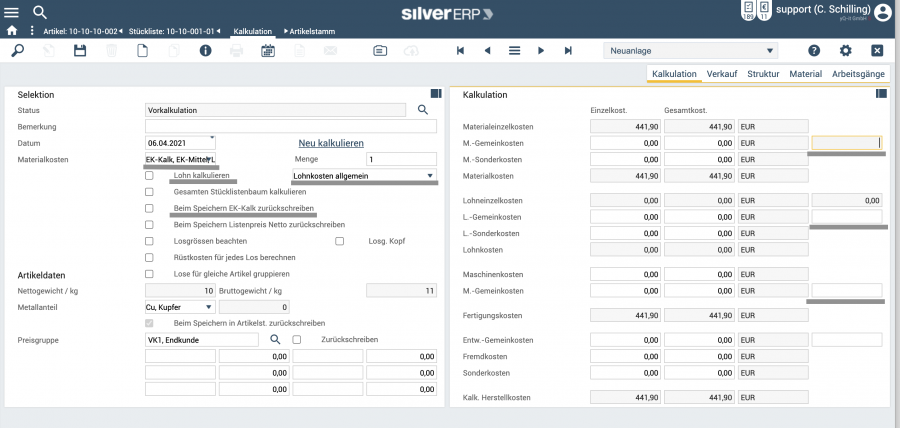
Abb.: Die Abbildung zeigt die Stücklisten-Kalkulation. Markiert sind die Einstellungen der Kalkulation, die mit den hier beschriebenen Firmenstammparametern vorbelegt werden können.
| Einstellung | Beschreibung |
|---|---|
| Lohnkosten kalkulieren | Sollen bei der Stücklisten-Kalkulation die Lohnkosten mitkalkuliert werden, kann durch Aktivierung dieses Firmenstammparameters dies für die Kalkulation voreingestellt werden. |
| Kalkulation Lohnkosten | Legt fest, wie die Lohnkosten kalkuliert werden sollen; zur Auswahl stehen "Lohnkosten aus Arbeitsgängen" oder "Lohnkosten Allgemein". Bei Auswahl der allgemeinen Lohnkosten, greift das System bei der Kalkulation auf den nachfolgend festgelegten allgemeinen Stundensatz zu. |
| Allgemeine Lohnkosten | Stundensatz, der zur Kalkulation der Stücklisten verwendet wird, wenn die Lohnkosten nicht aus den Arbeitsgängen ermittelt werden. |
| Beim Speichern als EK-Kalk zurückschreiben | Steuert, ob beim Speichern die kalkulatorischen Herstellungskosten als EK-Kalk zurück in den Artikelstamm geschrieben werden sollen. |
| Kalkulation Materialkosten | Legt fest in welcher Reihenfolge die Materialkosten bei der Kalkulation berücksichtigt werden sollen. |
| Material-Gemeinkosten in % | Vorgaben für die Material-Gemeinkosten in %, die automatisch für die Kalkulation verwendet werden. |
| Lohn-Gemeinkosten in % | Vorgaben für die Lohn-Gemeinkosten in %, die automatisch für die Kalkulation verwendet werden. |
| Maschinen-Gemeinkosten in % | Vorgaben für die Maschinen-Gemeinkosten in %, die automatisch für die Kalkulation verwendet werden. |
Stücklisten-Ausdruck
Beim Ausdrucken von Stücklisten kann für jeden Druckvorgang per Auswahlhaken festgelegt werden, ob einzelne Werte der Stückliste enthalten oder weggelassen werden sollen:
- Material
- Arbeitsgänge
- Notizen
- Unter-Stücklisten
- Hauptlieferant
- Kalkulation
- Materialkosten
- Kalkulationsmenge
Im Firmenstamm können für diese Werte Vorgaben festgelegt werden, die beim Drucken berücksichtigt (aber im Einzelfall auch überschrieben) werden.
Kenner
| Einstellung | Beschreibung |
|---|---|
| Produktionszeiten als Zeitwerte (pro Multiplikator) | Wenn im Arbeitsgang im Feld "Zeitwert" eine Zeit eingetragen wurde, wird diese in die Stückliste/Fertigungsauftrag als Basis für den Arbeitsgang übernommen. |
| Bereitstellungsart | Auswahl von Deterministisch, Kanban oder Auftragsbezogen |
| Freigabeoptionen für Stücklistenbaum ändern | Auswahl von Fragen, Ja oder Nein |
Stücklisten-Import
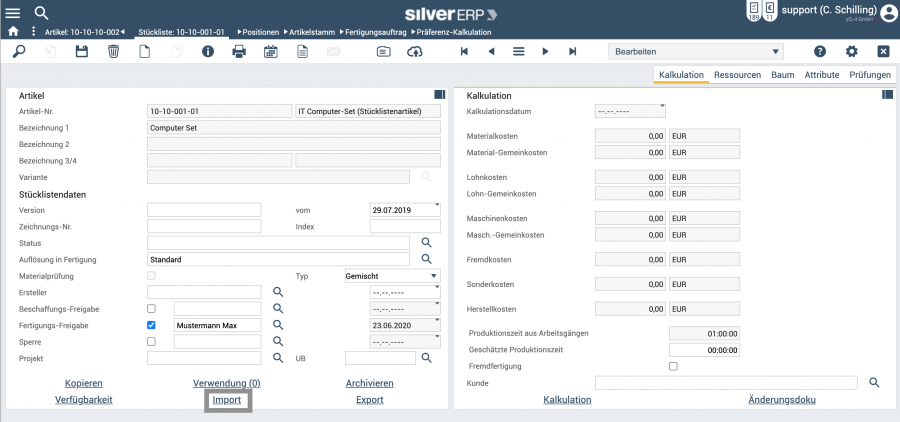
Abb.: Durch den Import-Befehl lassen sich Stücklisten aus Exceltabellen anlegen.
Im Stücklisten-Dialog lassen sich per Import aus einer Exceltabelle neue Artikel-Stücklisten anlegen. Das Format der Stückliste muss dabei der entsprechenden Vorlage aus Werkzeuge >> Datenübernahme entsprechen. Bei Aktivierung des Firmenstammparameters "Überschreiben bei gleicher Version" wird entsprechend der in der Tabelle gefundenen Version entweder eine neue Version der Stückliste geschrieben oder die vorhandene Stücklisten-Version überschrieben.
Fertigung
Fertigungsaufträge 1 | Fertigungsaufträge 2
Fertigungsaufträge 1
| Einstellung | Beschreibung |
|---|---|
| Unteraufträge anlegen* | Unteraufträge nicht anlegen Es wird für Unter-Stücklisten / Baugruppen kein Unter-Fertigungsauftrag angelegt. Unteraufträge stets erzeugen Es werden stets Fertigungsaufträge für Unter-Stücklisten / Baugruppen erzeugt, unabhängig von dessen freien Bestand und zwar in der vollen Höhe des Auftrags. Unteraufträge stets erzeugen, falls Bestand nicht ausreichend |
| FA-Kommi auf Seriennummern | Manuell: Manuelle Kommission von Arbeitsmaterialien auf Endprodukte, die seriennummernverwaltet sind. Aufteilen: Das Arbeitsmaterial wird mit einer Teilmenge zu gleichen Teilen auf alle Seriennummern des Endprodukts verteilt (siehe Beispiel). Auffüllen: Das Endprodukt wird von der ersten Seriennummer ausgehend mit den Arbeitsmaterialien aufgefüllt. Bestehen bereits Kommissionen, werden Restmengen kommissioniert (siehe Beispiel). Beispiel: Herstellung von 10 Stück eines Endproduktes (seriennummernverwaltet); es werden 20 Stück eines Arbeitsmaterial benötigt. Im ersten Schritt werden 5 Komponenten des Arbeitsmaterial kommissioniert, dann im zweiten Schritt weitere 15 Komponenten. Aufteilen: Beim Aufteilen erhalten alle 10 Endprodukte im ersten Schritt 0,5 Stück der notwendigen Komponente und im zweiten Schritt dann die restlichen 1,5 Stück der Komponente. Auffüllen: Beim Auffüllen jedoch werden zunächst die ersten beiden Seriennummern des Endprodukts voll kommissioniert (jeweils 2 Stück) und die dritte Seriennummer mit 1 Stück teilkommissioniert (also 5 zusammen). Im zweiten Schritt erhält die dritte Kommission die fehlende Teilmenge und alle übrigen Seriennummern werden voll kommissioniert (15 Stück der Komponente). |
(*) Legt Unteraufträge bei Nettounterdeckung an, d.h.Bestand - Bedarf + Bestellungen + einplante FA (jeweils alle, ohne Einbeziehung Ihrer Terminierung).
Fertigungsaufträge 2
- Rückmeldung über Menge zulassen: Wenn bei der Produktion eines Fertigungsauftrags mehr/weniger produziert wurde als im Fertigungsauftrag geplant war, kann mit diesem Parameter gesteuert werden, ob anhanld der zurück bzw. fertiggemeldeten Menge, die Verbuchung der Stücklisten-Positionen erfolgen soll.
- Auto-Kommissionierung übergeordneter FA-Position: Kann bei Chargen-verwalteten Baugruppen eingesetzt werden, um bei Rückmeldung eines Unterauftrages die zurückgemeldete Menge/Charge direkt auf die verknüpfte Position des übergeordneten Auftrags zu kommissionieren.
- Fertigmeldung FA mit EK-Kalk bewerten: Bei Aktivierung des Parameters wird das hergestellte Produkt bei der Fertigmeldung mit dem aktuellen EK-Kalk des Kopfartikels bewertet und so in den Bestand eingebucht. Die echten Kosten des Materials und der BDE-Zeiten können in der Nachkalkulation betrachtet werden.
- Notiz aus verknüpfter Kunden-Auftrags-Position: Kopiert Notizen aus Kundenauftrags-Positionen in verknüpfte Fertigungsaufträge. So können beispielsweise technische Hinweise oder Konfigurationen vom Vertrieb an die Fertigung übergeben werden. Bitte beachten Sie, dass mit Aktivierung dieses Parameters gegebenenfalls die Einstellung "Positionsnotizen aus Stücklisten kopieren" überschrieben wird.
Bedienung
Auf diesem Reiter können Sie Bedien-Einstellungen vornehmen. Dazu zählen die folgenden Einstellungen:
| Einstellung | Beschreibung |
|---|---|
| Assistent aktiv | Durch die Aktivierung dieser Einstellung wird der Assistent eingeschaltet. Dieser findet sich dann im Daschboard und bei den restlichen SilvERP Masken. |
| Userspezifische Dashboards | Mit dieser Einstellung werden userspezifische Dashboards möglich. Der Benutzer kann seine Widgets auf dem Dashboard individuell platzieren, ohne das diese bei einem neuen Einloggen zurückgesetzt werden. |
| Skin | Über dieses Listen-Feld können Sie die Skin (Oberfläche) von SilvERP verändern. Beachten Sie bitte, dass sich die Skin-Änderung auf alle Benutzer auswirkt. |
| Minimal | Die Schaltfläche Minimal blendet für alle Benutzer, sämtliche Widgets auf Reiter zwei und drei aus. Die Voraussetzung ist die Deaktivierung der Einstellung Userspezifische Dashboards. |
| Erweitert | Die Schaltfläche Erweitert blendet für alle Benutzer, sämtliche Widgets auf Reiter zwei und drei ein. Die Voraussetzung ist die Deaktivierung der Einstellung Userspezifische Dashboards. |
Dokumentenfluss
Der Reiter Dokumentenfluss ermöglicht Ihnen Standard-Einstellungen für z. B. Notizübernahmen, Schrittweiten für Positionen, Freigaben für Belege und Mengen einer Position vorzunehmen.
Notizübernahme
In der Gruppe Notizübernahme können Sie die nachfolgenden Einstellungen vornehmen:
| Einstellung | Beschreibung |
|---|---|
| Angebot zu Auftrag (Kopf) | Mit der Aktivierung dieser Einstellung wird beim Kopieren eines Angebots zum Auftrag, die Einstellung Notizen des Quell-Dokuments kopieren auf der Kopier-Maske vorgewählt. Damit werden die Kopf-Notizen die vor und/oder nach dem Positionsbereich eines Belegs hinterlegt werden, in den Auftrag übernommen. Diese Option lässt sich auf der Kopier-Maske individuell für jeden Kopiervorgang abschalten. |
| Angebot zu Auftrag (Positionen) | Mit der Aktivierung dieser Einstellung wird beim Kopieren eines Angebots zum Auftrag, die Einstellung Notizen der Position kopieren auf der Kopier-Maske vorgewählt. Damit werden sämtliche Positions-Notizen in den Auftrag übernommen. Diese Option lässt sich auf der Kopier-Maske individuell für jeden Kopiervorgang abschalten. |
| Auftrag zu Lieferschein | Mit der Aktivierung dieser Einstellung werden beim Erstellen eines Lieferscheins zu einem Auftrag, die Kopf-Notizen für den Lieferschein übernommen. |
Schrittweiten
Auf dieser Gruppe können Sie die Schrittweite der Positionsnummer für die Beleg-Typen Angebot, Aufträge, Anfrage, Bestellung und Fertigungsaufträge.
Um die Schrittweite einzutragen, Setzen Sie im Feld des jeweiligen Beleg-Typs die Schrittweite ein, die Sie benötigen. Speichern Sie Ihre Änderungen mit dem Betätigen von ![]() oder
oder ![]() ab.
ab.
Freigaben
Auf dieser Gruppe können Sie die Freigaben für Bestellungen, Eingangsrechnungen und Bestellanforderungen einstellen. Durch ankreuzen bzw. abwählen einer Kontrollbox wird die Einstellung aktiviert bzw. deaktiviert. Die Einstellungen werden mit einem Klick auf ![]() oder dem Betätigen der Tastenkombination
oder dem Betätigen der Tastenkombination ![]() gespeichert ab.
gespeichert ab.
Angebote-Aufträge
In dieser Gruppe können Sie die erweiterten Angebote und Aufträge einschalten.
Positionsmasken
Die Gruppe Positionsmasken beinhaltet Felder, die Standardmengen bei dem Anlagen einer Position festhalten. Einstellbar sind Standardmengen für Angebotspositionen, Auftragspositionen, Anfragepositionen, Bestellpositionen und Fertigungspositionen.